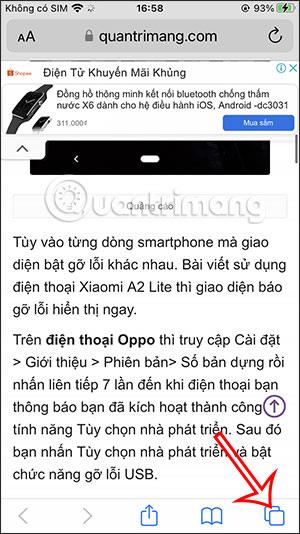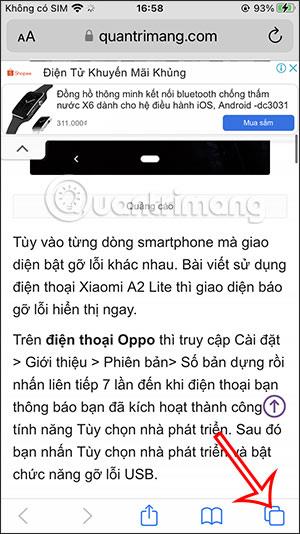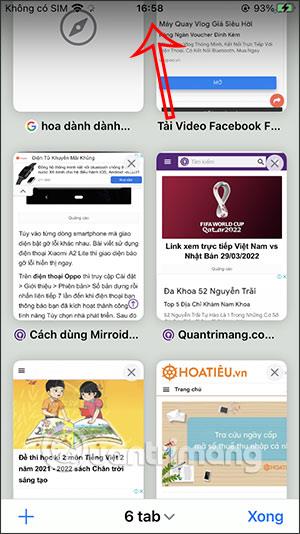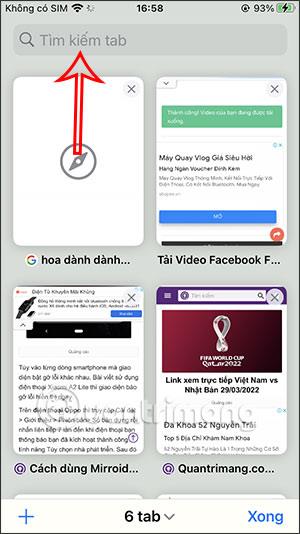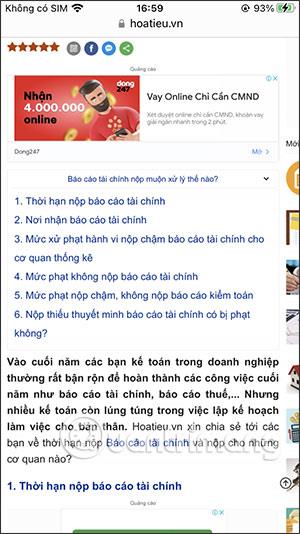Norėdami greitai rasti skirtukus „Safari iPhone“ yra labai paprasta, tereikia įvesti raktinį žodį, kurio reikia ieškoti svetainėje ar straipsnyje. Ši funkcija panaši į „Safari“ skirtukų apžvalgos funkciją „Mac“ , greitai raskite „Safari“ skirtukus naudodami paieškos raktinius žodžius. Šis paieškos patarimas labai naudingas, kai „Safari“ atidarote daug skirtukų ir norite iš karto ieškoti bet kurioje svetainėje. Toliau pateiktame straipsnyje sužinosite, kaip greitai rasti „Safari iPhone“ skirtukus.
Instrukcijos, kaip greitai rasti skirtukus „Safari iPhone“.
1 žingsnis:
Pirmiausia pasieksite „iPhone Safari“ sąsają ir prisijungiate prie žiniatinklio kaip įprasta. Tada svetainės sąsajoje spustelėkite skirtuko Safari kvadratinio rodinio piktogramą .
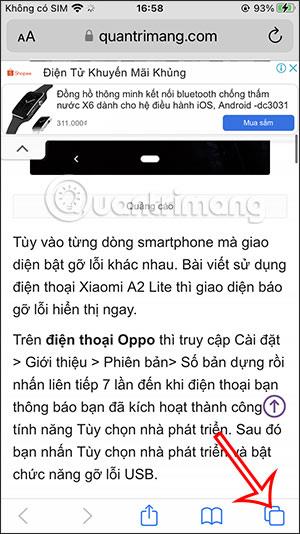
2 žingsnis:
Dabar perjunkite į atidarytų skirtukų sumažinimo sąsają „iPhone Safari“ naršyklėje, spustelėkite viršutinę „Safari“ naršyklės sritį , kad ji būtų rodoma puslapio viršuje. Arba braukite aukštyn į viršų, jei nėra atidarytų daug skirtukų.
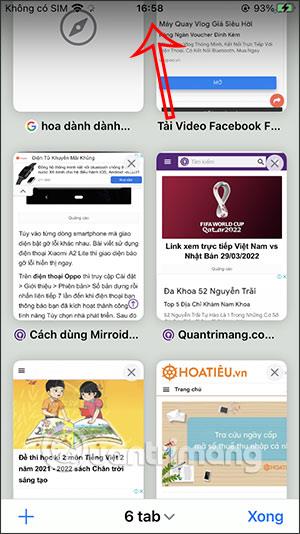
3 veiksmas:
Iškart parodo skirtukų paieškos juostą „iPhone Safari“. Į šią paieškos juostą įvedame raktinius žodžius , kad greitai rastume norimą iPhone Safari skirtuką.
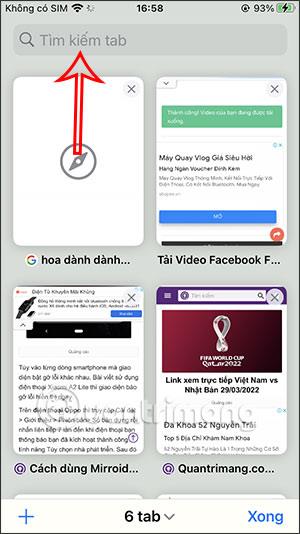
4 veiksmas:
Kai įvesite raktinį žodį , naršyklė ieškos pagal svetainės URL, svetainės pavadinimą ar net svetainės turinį, kad būtų rodomi rezultatai pagal vartotojo pageidavimus.

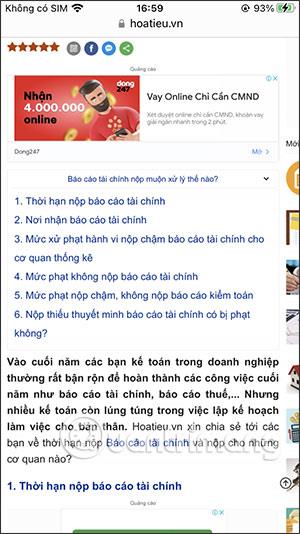
Bus rodomos svetainės, kuriose yra jūsų įvesti raktiniai žodžiai, kad galėtumėte ieškoti.

Taigi, naudodami tik nedidelį triuką, galite greitai ieškoti skirtukų „iPhone Safari“. Tačiau vartotojai turi atkreipti dėmesį, kad iPhone turi būti atnaujintas į iOS 15.